Win11鼠标点击没反应怎么办?最近有不少小伙伴都更新完最新版的Win11系统,在使用过程中发现鼠标点击没有反应,那么应该如何解决这个问题呢?下面小编来跟大家说说win11鼠标点击没反应的解决教程,大家一起来看看吧。
Win11鼠标点击没反应的解决方法
方法一:
1、按下键盘“Ctrl + Alt + Delete”组合键,进入如下界面,选择“任务管理器”。
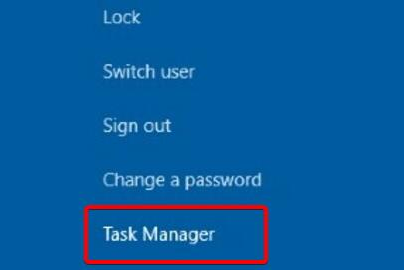
2、然后找到其中的资源管理器任务,右键选中它,将它“重新启动”一下就可以点击了。
3、如果还是无效的话可以尝试使用下面的方法。
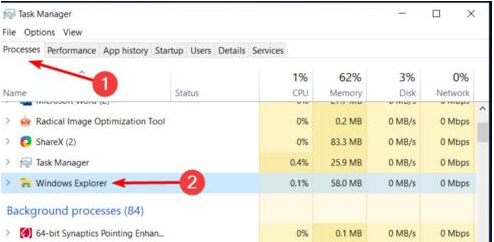
方法二:
1、鼠标点击不了还可能是我们的鼠标坏了,大家可以检查一下鼠标连接。
2、确认鼠标连接正常的话,可以进入“设备管理器”。
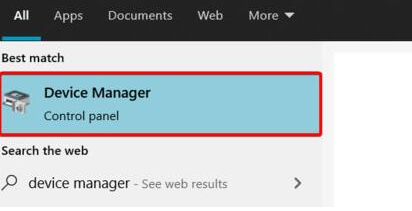
3、然后找到鼠标设备,选中它选择“升级驱动程序”升级完成后应该就可以点击了。
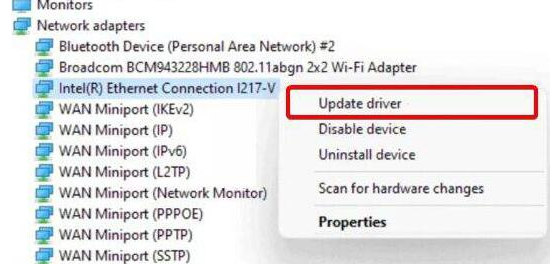


















































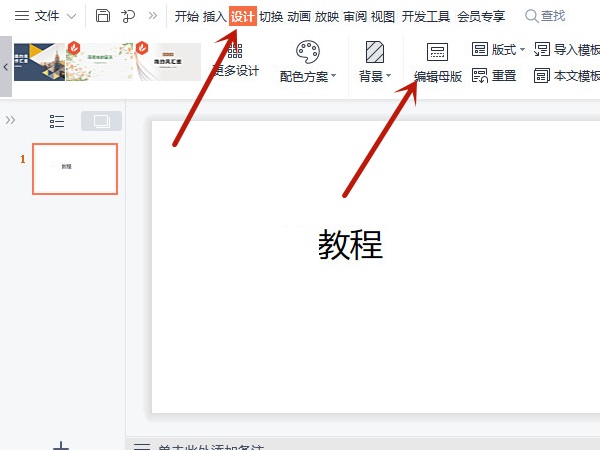
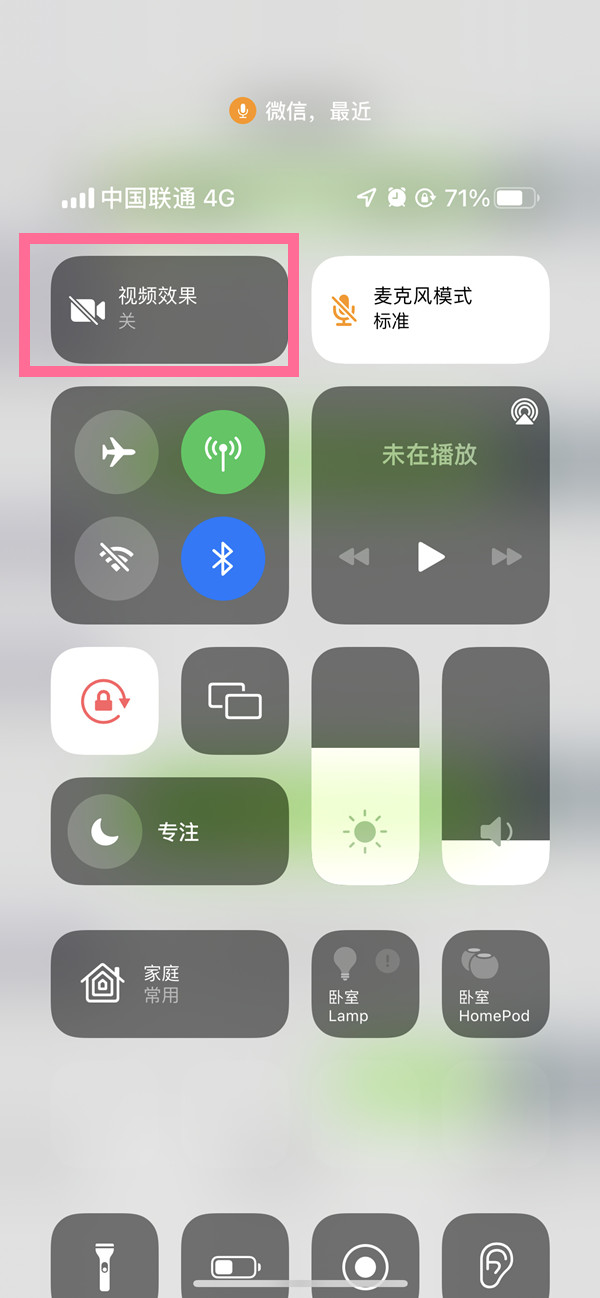
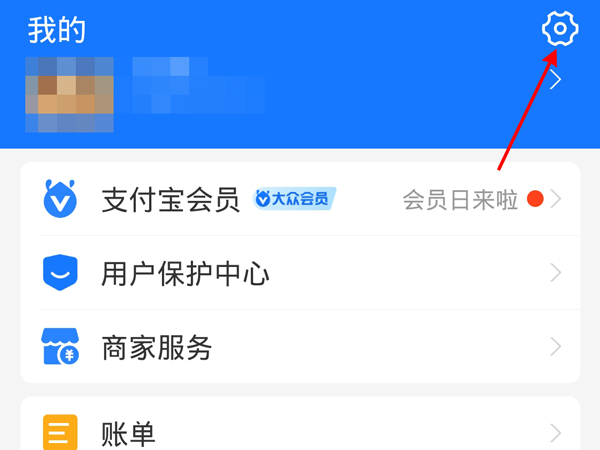
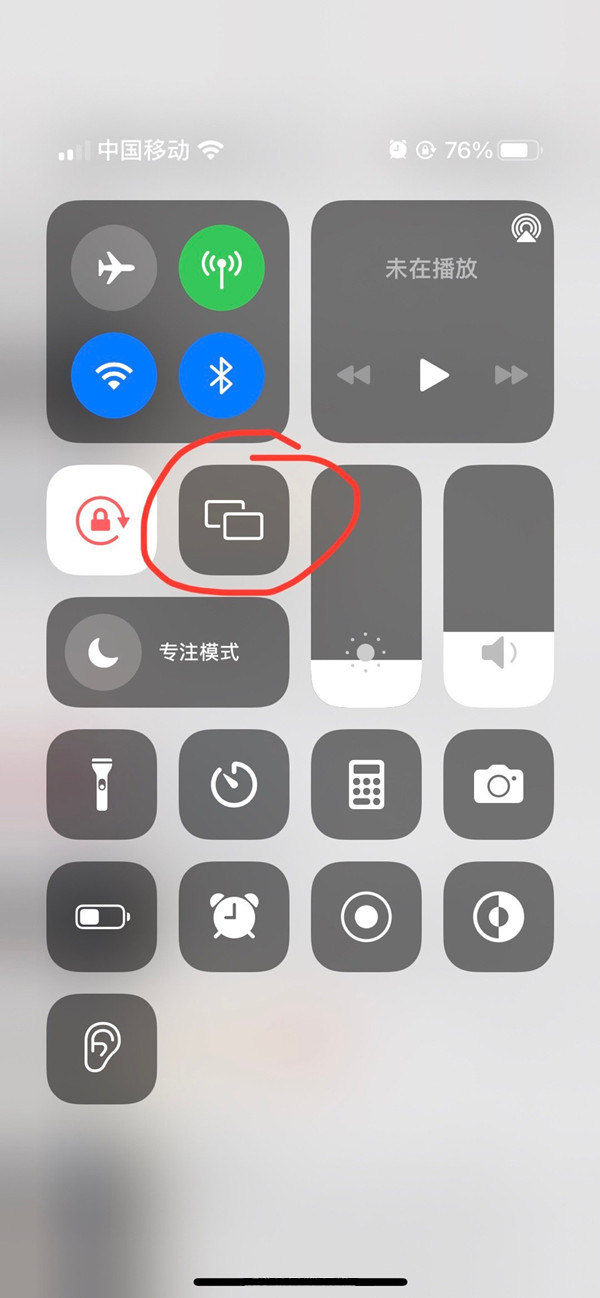
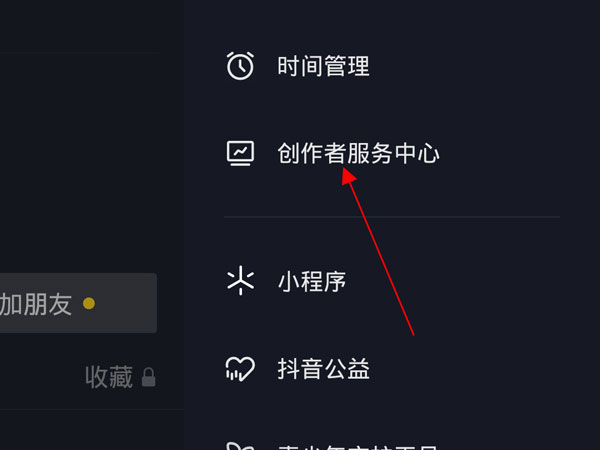
 营业执照公示信息
营业执照公示信息